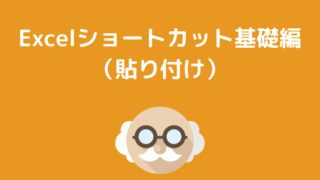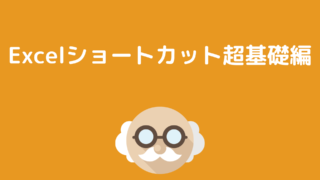本記事では絶対に覚えておきたい基礎編(挿入・削除・選択)のExcelショートカットをご紹介いたします。
基礎編(挿入・削除)
まずはセル・行・列・シートの挿入・削除のショートカットについて解説します。
この辺のショートカットは使いこなせている人はほとんどみかけませんが、使用頻度がかなり高いため基礎編と位置づけております。周りが使えていないだけに、覚えると差が付けられる項目と思います。是非覚えておきましょう。
ということで挿入・削除のショートカットを下記のとおり一覧にしました。
| 操作名 | ショートカットキー |
| ①セルの挿入 | ALT H I I |
| ②行の挿入 | ALT H I R |
| ③列の挿入 | ALT H I C |
| ④シートの挿入 | ALT H I S |
| ⑤セルの削除 | ALT H D D |
| ⑥行の削除 | ALT H D R |
| ⑦列の削除 | ALT H D C |
| ⑧シートの削除 | ALT H D S |
解説・補足
【ショートカットキーの覚え方】
まず項目が多くて覚えるのが大変と感じるかもしれませんが、アルファベットの意味を理解すれば、規則性があるので覚えやすいと思います。ということでアルファベットの意味をまずは理解しましょう。下記の通り記載いたします。
H→Home
I→Insert(挿入)
D→Delete(削除)
R→Row(行)
C→Column(列)
S→Sheet(シート)
ALT Hは以前の記事でも記載しましたが、リボンのホームタブを選択するという意味です。詳しくは下記記事に書いておりますのでご参照ください。リボンで使うショートカットのほぼ9割はホームタブなのでALT Hは無意識で押せるぐらいに記憶に刷り込みましょう。
ALT Hを押したら次は挿入機能を使う場合はInsertのI、削除機能を使う場合はDeleteのDを押します。そして次に何を挿入・削除するかを選びます。行の場合はRowの「R」、列の場合はColumnの「C」、シートの場合はSheetの「S」を選びます。そしてセルの場合は、もう一度Insertの「I」もしくはDeleteの「D」を押します。
慣れるまでは頭の中で「インサート、カラム(列の挿入)」「デリート、ロウ(行の削除)」「インサート、インサート(セルの削除)」などと唱えながら実行していくと迷わず実行できると思います。
行列のことをロウ、カラムと言うのは馴染みが無いかもしれませんが、英語で行列のことをこのように言いますので、覚えておくとよいでしょう。
【行列の覚え方】
私も当時そうでしたが、行と列どちらが何を指しているのか混乱する人がいると思います。そういう方は下記の通りに覚えると覚えやすいので参考にしてみてください。
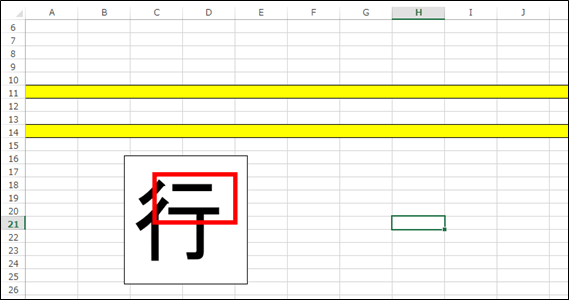
まず黄色で塗られている部分が行です。11行目と14行目が黄色で塗りつぶされています。行とは水平方向に引かれた直線を表しますが、これは行という漢字の右上を見ると同じように水平方向に直線が引かれているのが分かります。行が何だったかなと迷ったら行という漢字を思い浮かべてください。行は水平だとすぐに思い出せるはずです。
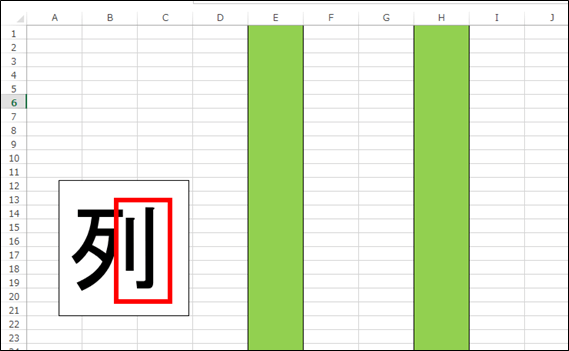
次に列ですが、緑で塗られている部分が列です。E列とH列が緑で塗りつぶされています。列とは垂直方向に引かれた直線を表しますが、これは列という漢字の右側を見ると同じように垂直に直線が引かれているのが分かります。列が何だったかなと迷ったら列という漢字を思い浮かべてください。列は垂直だとすぐに思い出せるはずです。
【②③⑥⑦行列の挿入削除】
行列の挿入・削除は行や列を全て選択していなくても実行できます。どういうことかというと、例えば下記のようにD5D6セルを選択した状態でALT H D Rと押すとD5D6セルが属す行が削除されます。つまり5行目と6行目です。一方同じようにD5D6セルを選択した状態でALT H D Cと押すとD5D6セルが属す列が削除されます。つまりD列です。
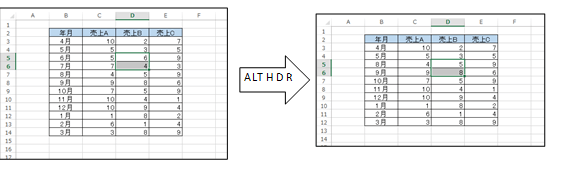
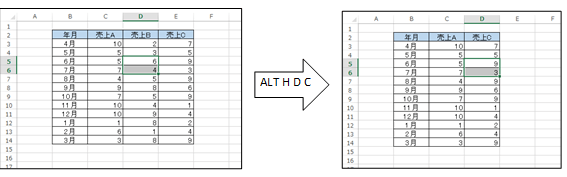
基礎編(選択)
次は基礎編(選択)のショートカットについて解説します。
下記の記事にて超基礎編の選択系ショートカットをご紹介しましたが、今回はそれの発展形となります。
発展形ですが、使用頻度が高いため基礎編と位置付けております。こちらも是非覚えておきましょう。
ということで基礎編(選択)のショートカットを下記のとおり一覧にしました。
| 操作名 | ショートカットキー |
| ①行の選択 | SHIFT + SPACE |
| ②列の選択 | CTRL + SPACE |
| ③可視セルの選択 | ALT + ; |
解説・補足
【①②行列の選択】
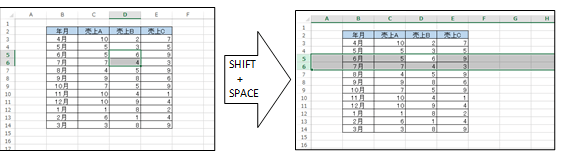
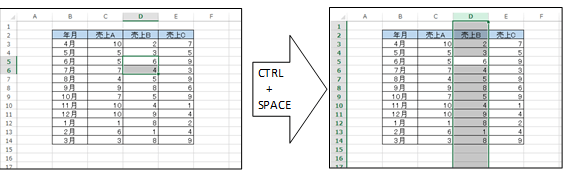
上記のようにD5D6セルを選択した状態でSHIFT+SPACEを押すとD5D6セルが属す行が全て選択されます。つまり5行目と6行目です。
一方D5D6セルを選択した状態でCTRL+SPACEを押すとD5D6セルが属す列が全て選択されます。つまりD列です。
前述の挿入・削除のショートカットと考え方は同じですね。
【ショートカットキーの覚え方】
こちらのショートカットキーも色々と覚え方があるのでご紹介しておきます。
・キーボードでSHIFTキーとCTRLキーを見た時にSHIFTキーの方が少し横に長い
→横に長いので水平→行。
・CTRLの頭文字はC→Columnの頭文字→列
・キーボードの配置は上からSHIFT、CTRLと並んでいる。
→「行列」(SHIFT・CTRL)の順番で並んでいる。
【③可視セルの選択】
可視セルとは名前のとおり見えているセルのことを指します。
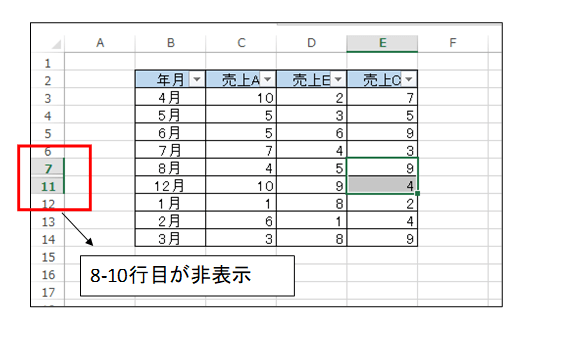
上記のように8-10行目が非表示になっているときに、非表示の行をまたいで選択し、Deleteを押すと、
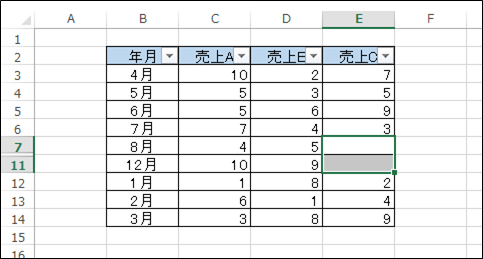
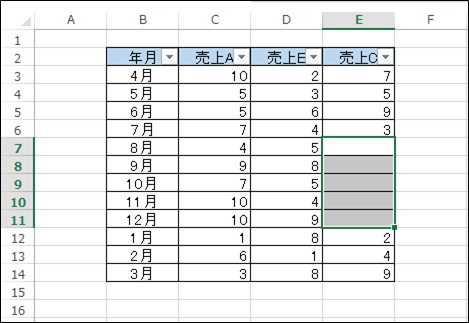
上記のように、非表示の部分も巻き込んでDeleteが実行されてしまいます。
これを防ぐためには下記のようにALT+;で可視セルを選択し、Deleteを実行してください。そうすると、8-10行目のセルは無傷でDeleteが実行されます。
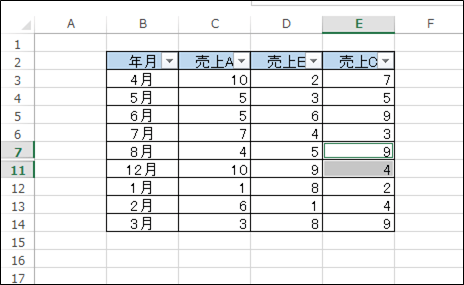
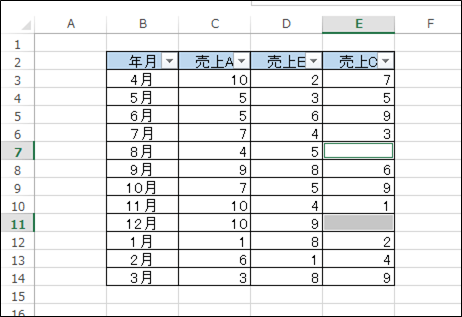
可視セルの選択も非常によく使うショートカットなので是非覚えておきましょう。